Guia Detalhado sobre Como Deixar Imagem com Fundo Transparente no GIMP
Deixar o fundo de imagens transparente é um dos recursos usados com mais frequência. Imagens com planos de fundo transparentes são usadas em diferentes cenários. Portanto, há diferentes maneiras que podem ser usadas para deixar o fundo transparente. Hoje, nós veremos como deixar o fundo transparente no GIMP. Leia abaixo para saber mais.
Método 1. Deixe Imagem com Fundo Transparente no GIMP Utilizando a ferramenta Seleção Difusa
Um dos métodos mais simples para deixar o fundo transparente no GIMP é usando o recurso de Seleção Difusa. Leia abaixo para saber como usar esse recurso.
1.Inicie o GIMP no seu dispositivo e selecione a imagem que deseja editar. No canto inferior direito do menu na tela, escolha sua camada de imagem.

2.Clique com o botão direito do mouse e clique na opção Adicionar Canal Alfa. Isso garantirá que sua imagem seja transparente em vez de preta ou branca. Se você não puder usar essa opção, o plano de fundo já possui a configuração aplicada.

3.No painel de ferramentas no canto superior esquerdo da tela, clique na opção Seleção Difusa.

4.Clique e arraste a imagem para criar uma região de seleção transparente no GIMP para salvar.

5.Um contorno pontilhado irá se formar ao redor de sua imagem selecionada. Clique em “Apagar” em seu teclado. O plano de fundo deverá ficar transparente.

Método 2. Deixe Imagem com Fundo Transparente no GIMP Usando a ferramenta Selecionar por Cor
Usar o recurso Selecionar por Cor é o ideal se a imagem tiver um plano de fundo sólido. Siga os passos abaixo para saber como usar esse recurso para deixar o fundo transparente no GIMP.
1.Abra o GIMP e a imagem que você precisa editar.
2.No lado esquerdo da seção de ferramentas, toque no recurso Selecionar por Cor. Também é possível selecionar esta ferramenta usando a combinação de teclas Shift + O.

3.Toque na região da imagem com a cor que você deseja excluir. Aumente o tamanho da seleção tocando e arrastando para a direita.

4.Assim que uma região for escolhida, clique no botão Delete em seu teclado para tornar a seleção transparente no GIMP.

Método 3. Deixe Imagem com Fundo Transparente no GIMP Utilizando a ferramenta de Selecionar Primeiro Plano
A ferramenta de seleção de Primeiro Plano também pode ser usada para tornar os planos de fundo transparentes no GIMP. Tudo o que você precisa fazer é seguir os passos abaixo.
1.Abra o GIMP e a imagem que você precisa editar. No lado esquerdo da seção de ferramentas, toque no recurso Selecionar Primeiro Plano.

2.Desenhe manualmente um contorno aproximado ao redor do objeto. Isso criará uma área azul escura sobre o plano de fundo e uma área azul clara sobre o primeiro plano.

3.Pincele manualmente nas áreas do objeto, certificando-se de não chegar muito perto dos limites. O tamanho do pincel pode ser ajustado clicando nas teclas de colchetes.

4.Alterne a configuração de visualização para ver como você se saiu até agora. Se estiver pronto, pressione Enter no teclado.

5.Em seguida, clique na opção Selecionar >> Inverter >> Excluir. Isso concluirá com êxito o processo de deixar o fundo transparente no GIMP.

Método 4. Deixe Foto com Fundo Transparente no GIMP Utilizando a Ferramenta de Caminhos
A ferramenta de Caminhos permite que os usuários criem uma seleção colocando linhas suaves e curvas manualmente com a ajuda do posicionamento de nós. Essa é a maneira mais difícil e demorada, mas que trará os resultados mais avançados ao usar o GIMP para deixar o plano de fundo transparente. Siga os passos abaixo para saber como deixar o fundo transparente no GIMP 2.
1.Abra sua imagem no GIMP e selecione a ferramenta de Caminho na Caixa de Ferramentas.

2.Desenhe o caminho em torno do objeto principal na imagem clicando sucessivamente. Você pode criar curvas arrastando um novo segmento ou nó. Use a combinação Ctrl + Clique no nó Final para finalizar o Loop.

3.Após terminar de desenhar o caminho, clique com o botão direito do mouse e Selecione - Selecionar do Caminho para fazer seleções com a Ferramenta de Caminhos.

4.Clique com o Botão Direito e Selecione - Inverter. Em seguida, pressione Delete no teclado para excluir o Fundo.

Método 5. Deixe Foto com Fundo Transparente no GIMP Utilizando as Máscaras de Camadas
Por fim, Máscaras de Camada podem ser utilizadas para deixar o fundo do GIMP transparente. Essa técnica é a melhor forma de recortar objetos com pequenos detalhes na camada da imagem, como pelos ou fios de cabelo. Basta seguir os passos abaixo.
1.Abra sua imagem no GIMP e clique na opção Duplicar Camada no canto inferior direito da tela para criar uma camada duplicada.

2.Na parte superior da página, clique na opção Cores >> Saturar para criar um contraste mais vívido entre o plano de fundo e o objeto.

3.Toque na opção Cores novamente e selecione a opção Dessaturar para escalar sua imagem em cinza. Toque em OK para aplicar as alterações.

4.Clique na opção Cores >> Níveis para dar à imagem uma qualidade semelhante à silhueta para facilitar o corte.

5.Vá até a opção Editar >> Copiar Visível e desligue a visibilidade da camada.

6.Clique com o botão direito do mouse na segunda camada e clique na opção Adicionar Máscara de Camada. Selecione a opção Opacidade Branca Total aqui.

7.Vá até a opção Editar >> Colar para excluir o objeto principal.

8.Para inverter isto, vá até Cores >> Inverter para deixar o fundo transparente.

Dica Bônus: Uma Nova Maneira Mais Fácil de Tornar Fundo da Foto Transparente Eficientemente
O HitPaw Univd (HitPaw Video Converter) é uma das melhores e mais fáceis opções para deixar o fundo transparente automaticamente com a tecnologia de IA. O principal benefício desta ferramenta é que ela é muito fácil de usar e qualquer pessoa pode usá-la sem nenhum conhecimento técnico. A seguir estão os melhores recursos do removedor de plano fundo do HitPaw Univd e como usar a ferramenta para remover o plano de fundo da imagem.
- Remove automaticamente o plano de fundo da imagem com IA
- Mude um plano de fundo para sua foto/imagem à sua vontade
- Não há necessidade de passar horas escolhendo pixels manualmente
- Remova o plano de fundo complexo de imagens de alta resolução com facilidade
- Não é necessário ter habilidades de design, super fácil de usar
Passo 1.Inicie esta ferramenta após a instalação e escolha o recurso Removedor de Fundo na Caixa de Ferramentas. Envie a imagem na qual você deseja deixar o fundo transparente.

Passo 2.Após importar a imagem ou foto, o HitPaw Univd analisará e removerá automaticamente o plano de fundo.

Passo 3.Após terminar, clique em Exportar para salvar o resultado final.

Conclusão
Portanto, nós acabamos de dar uma olhada em diferentes métodos que podem ser usados para deixar o fundo transparente no GIMP. Nós também demos uma olhada no HitPaw Univd (HitPaw Video Converter), que pode ser usado para deixar o fundo transparente de forma automática e fácil.





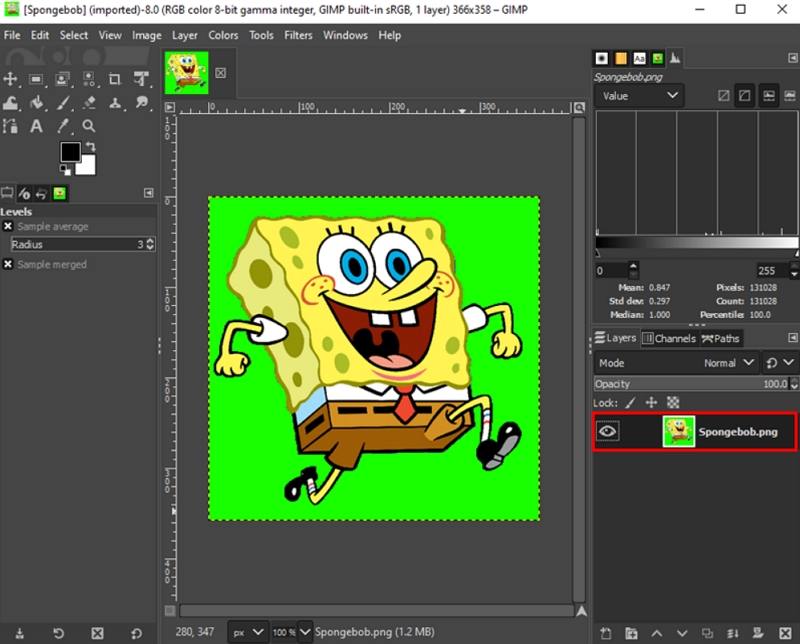
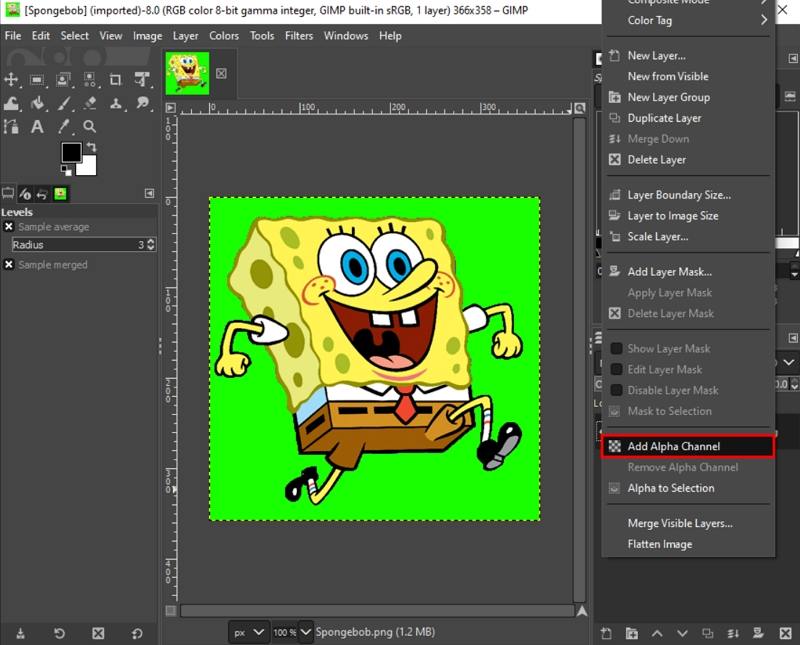
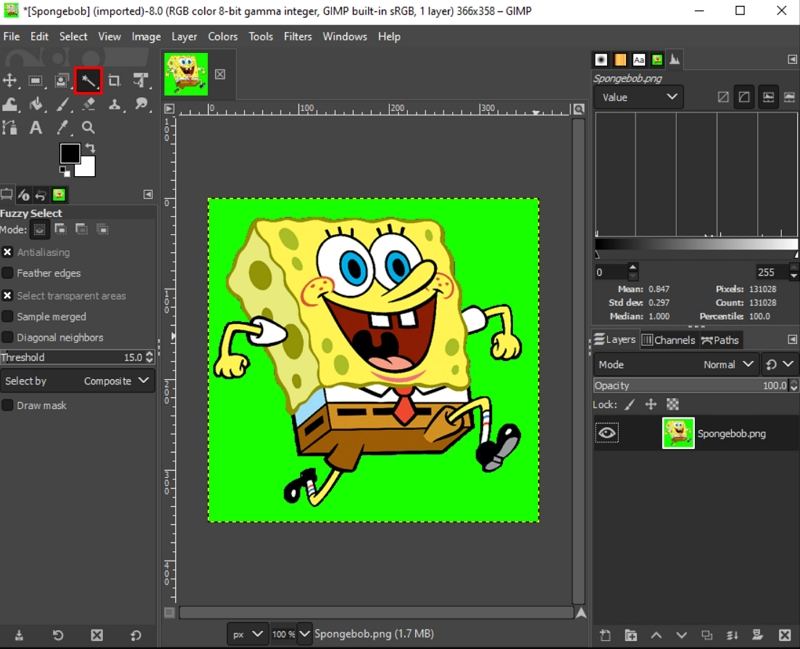
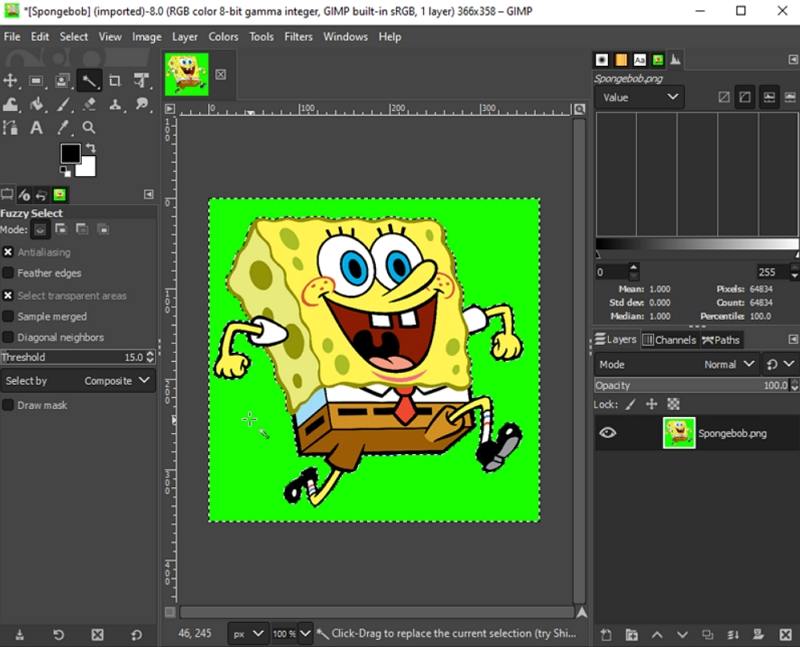
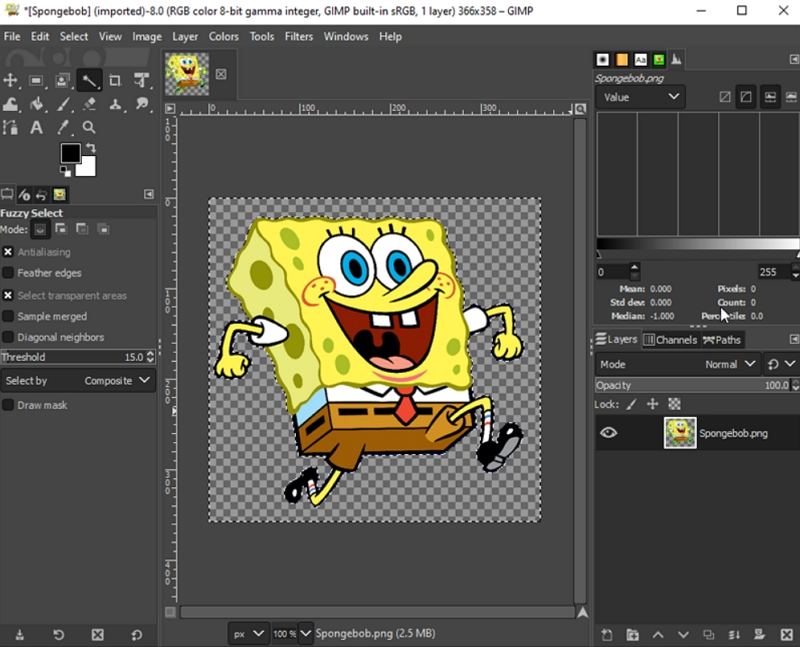
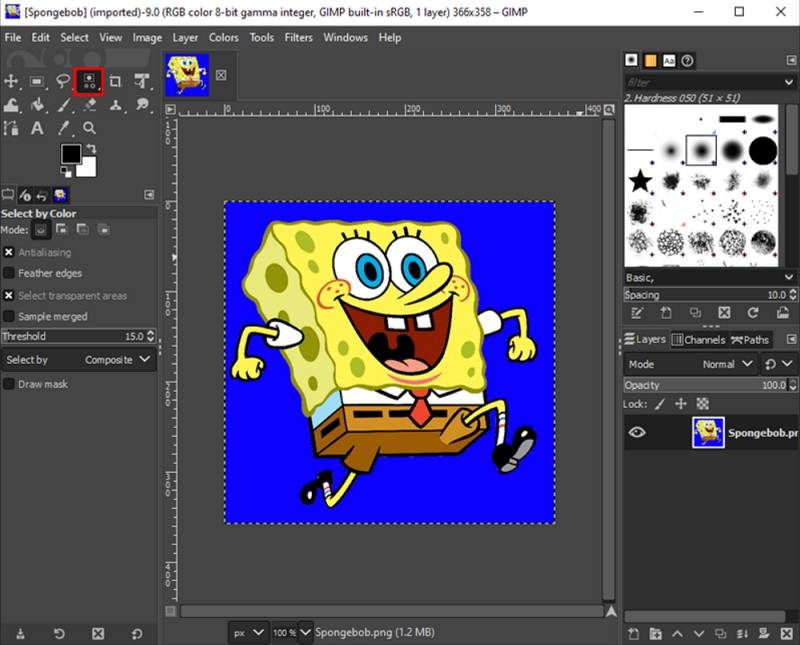
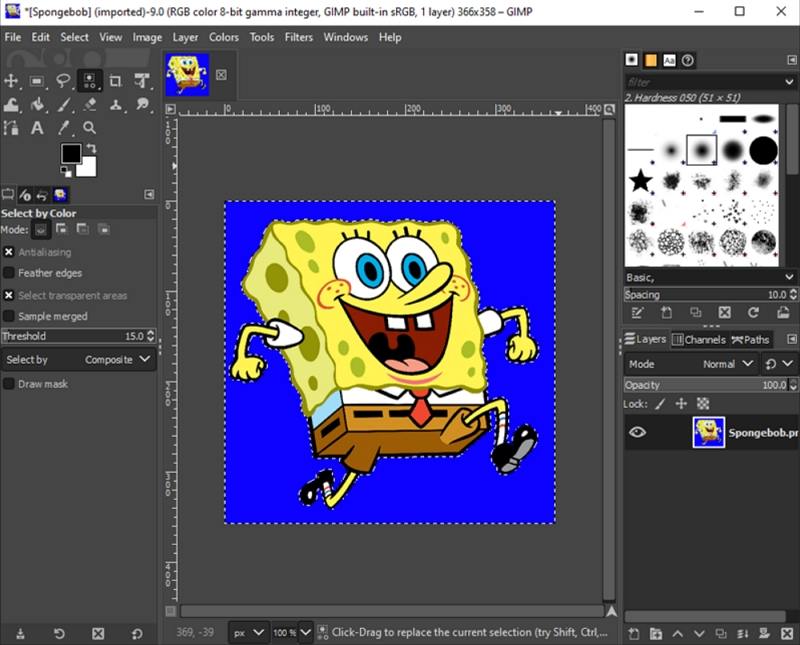
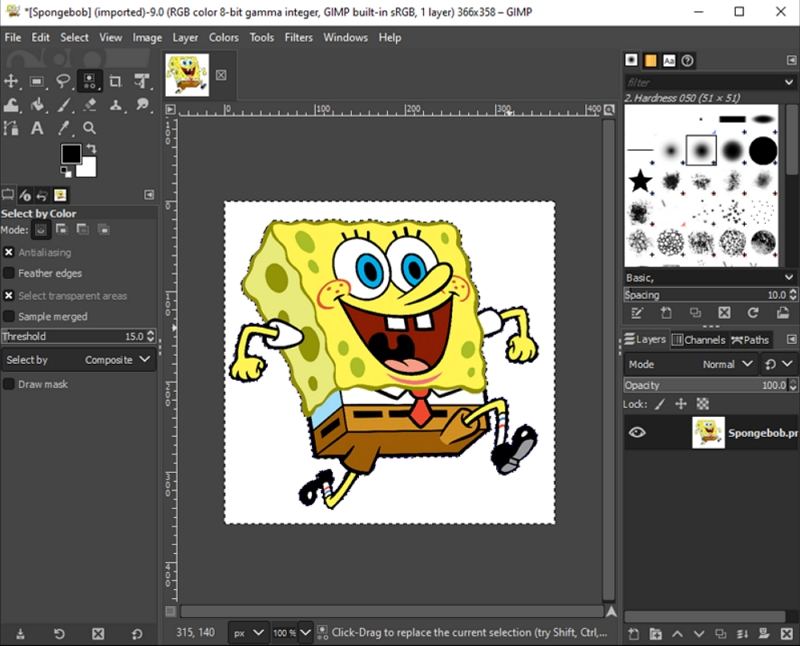
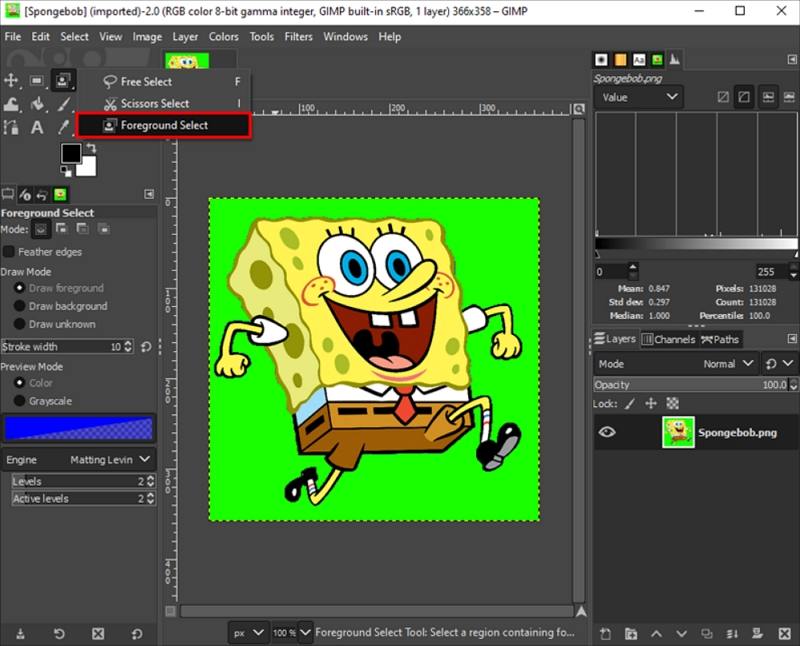
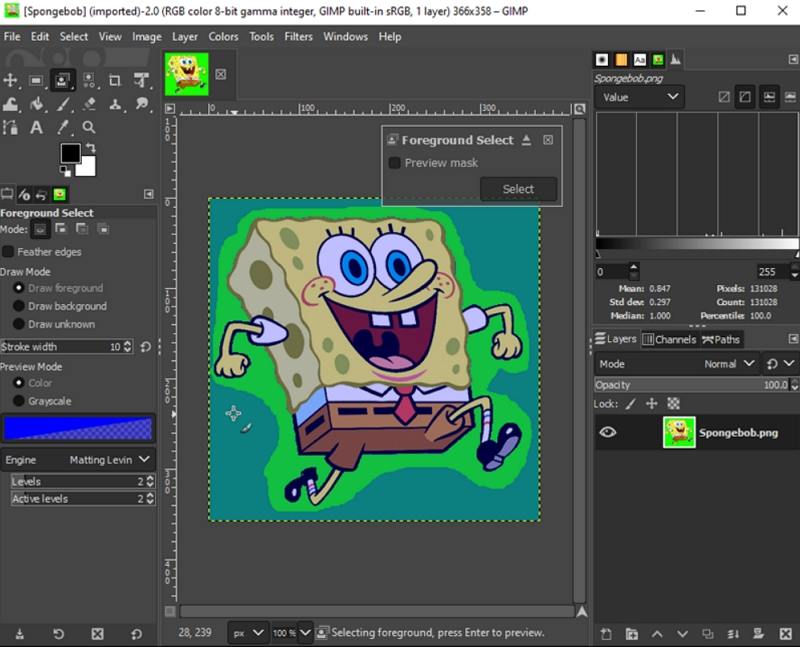
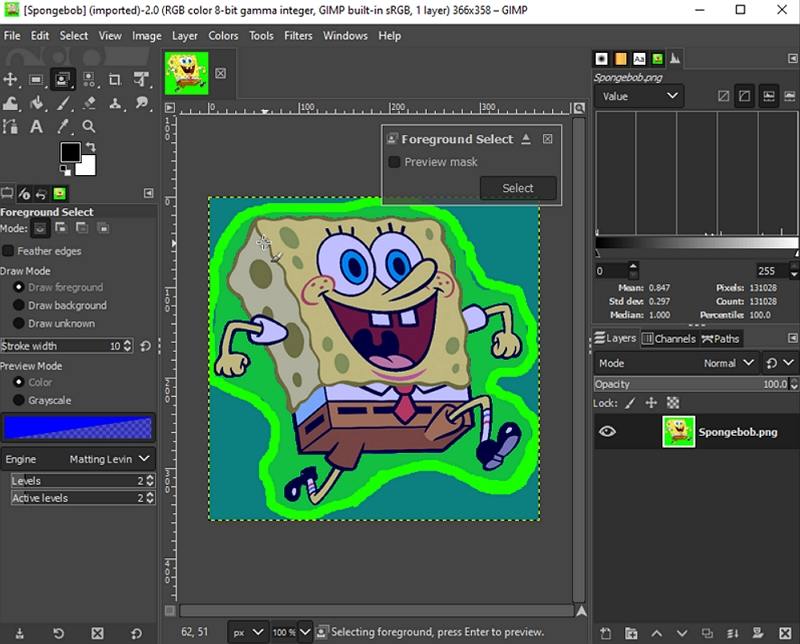
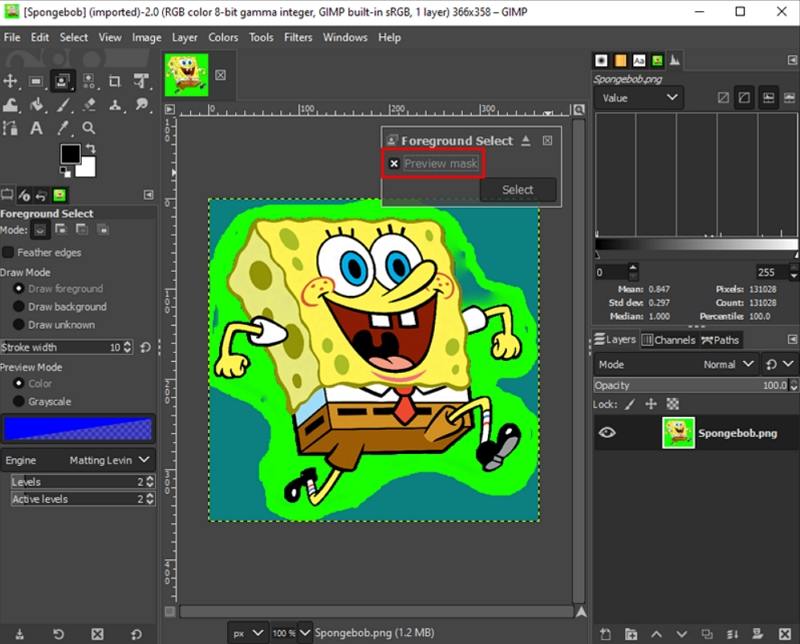
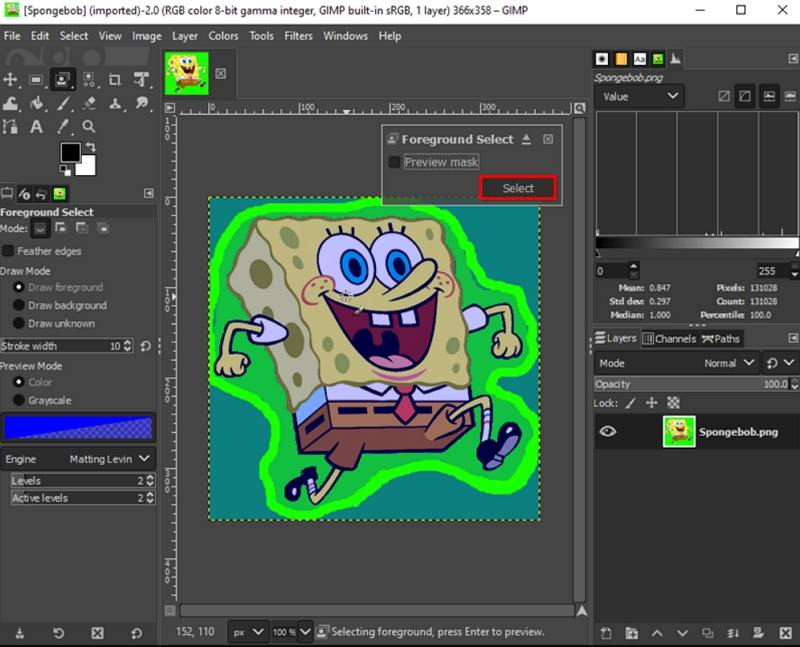
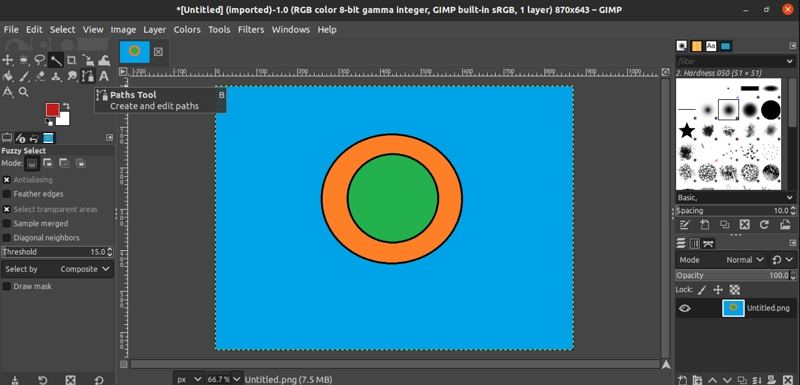
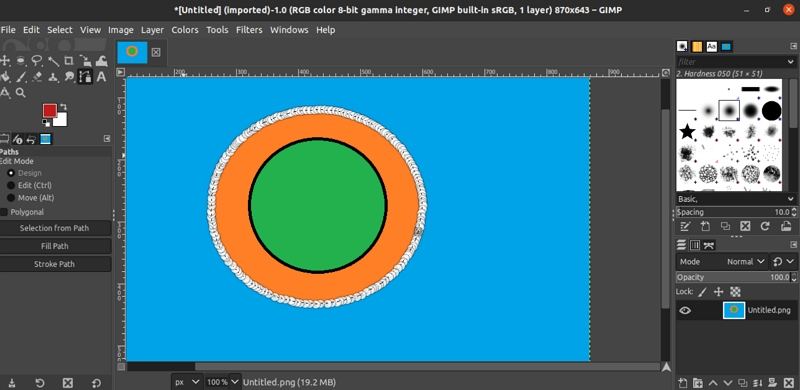
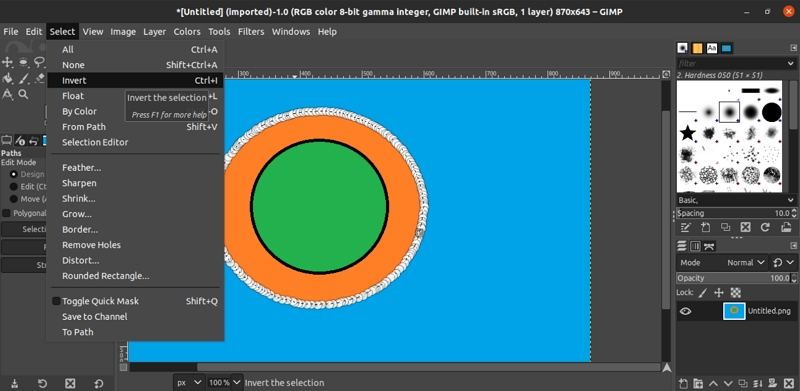
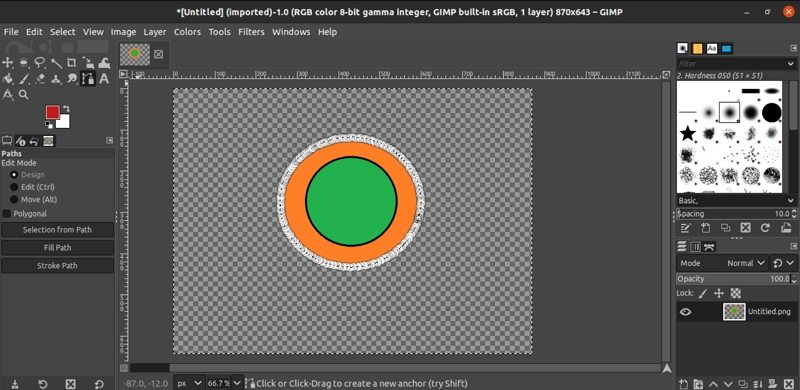
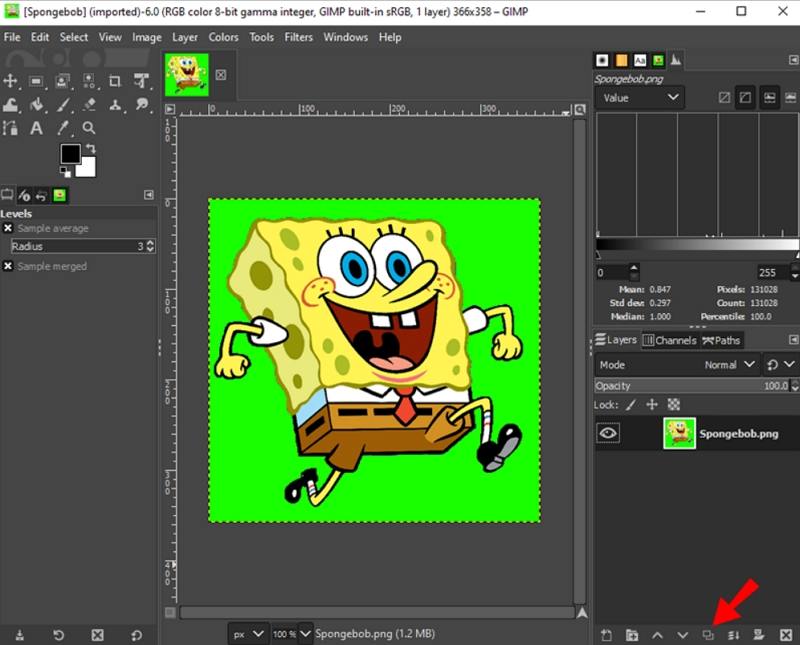
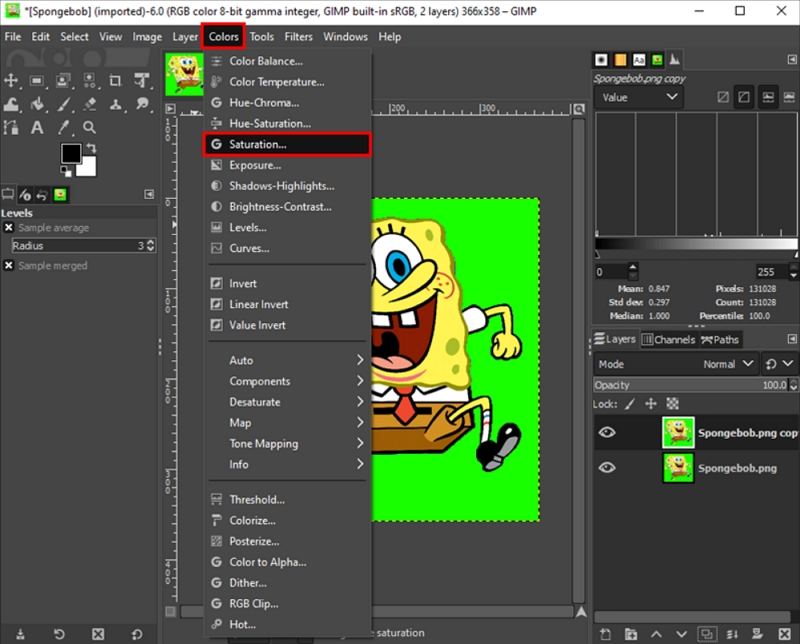
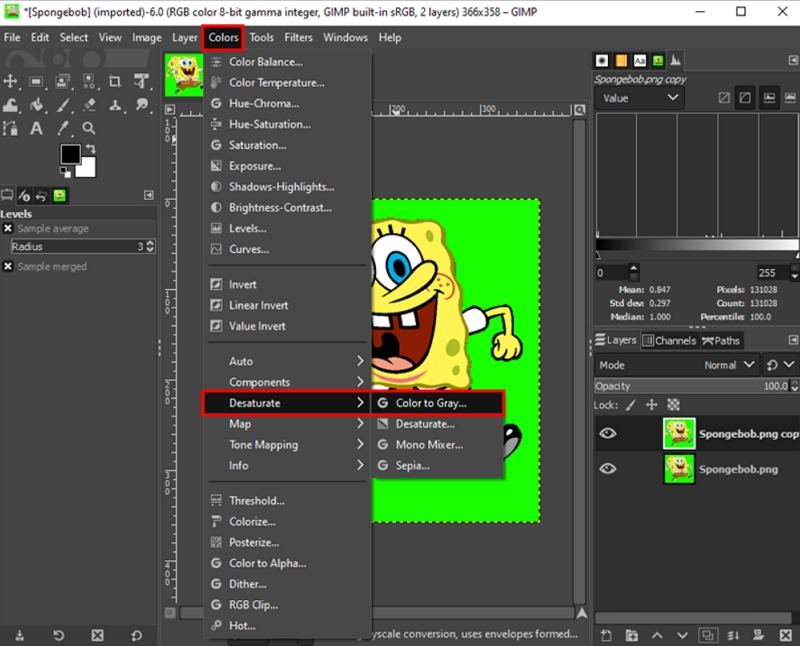
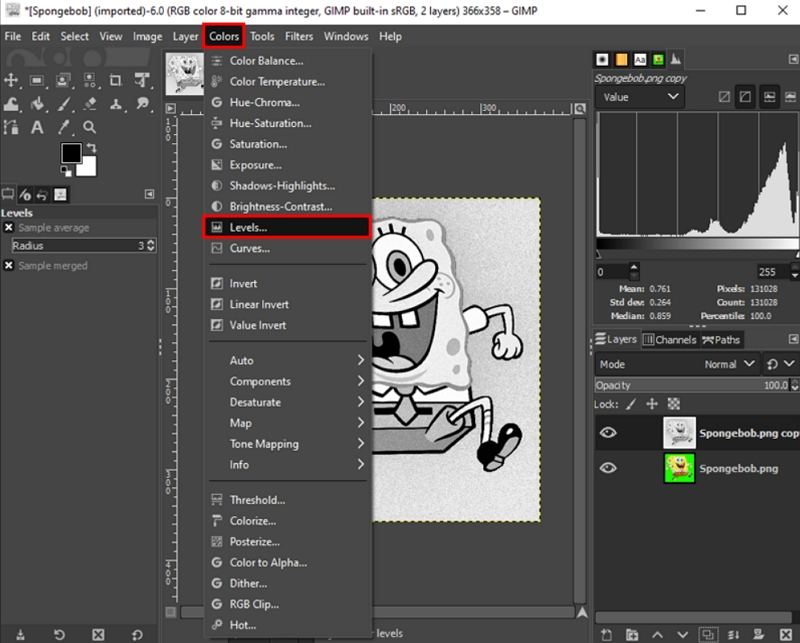
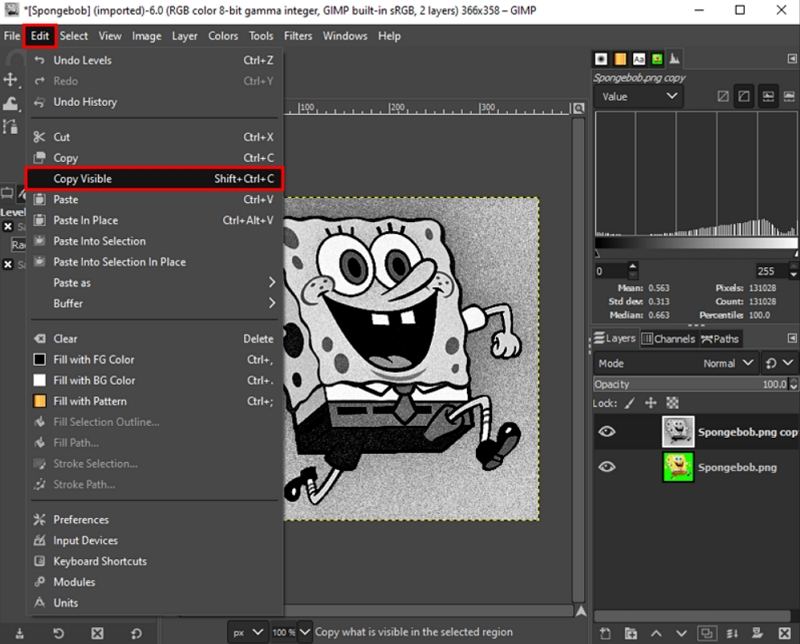
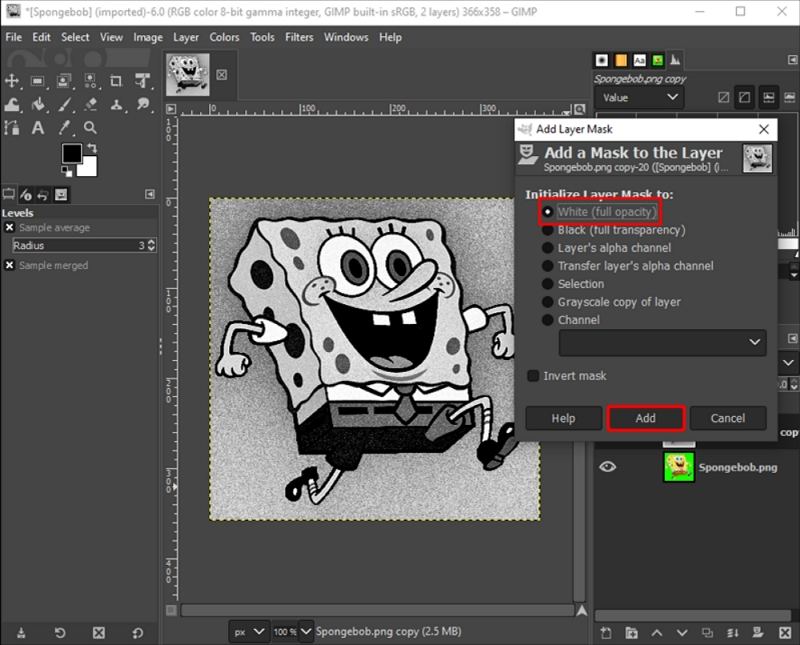
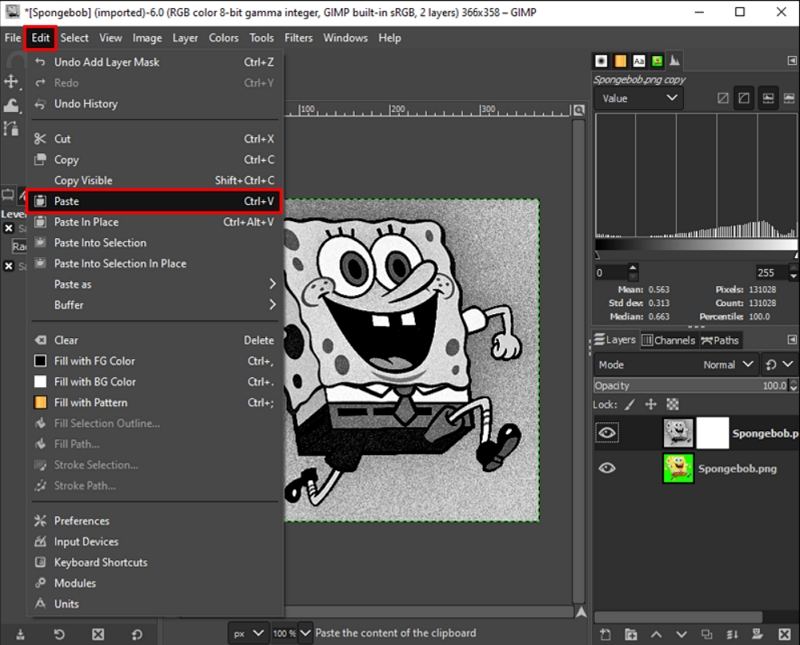
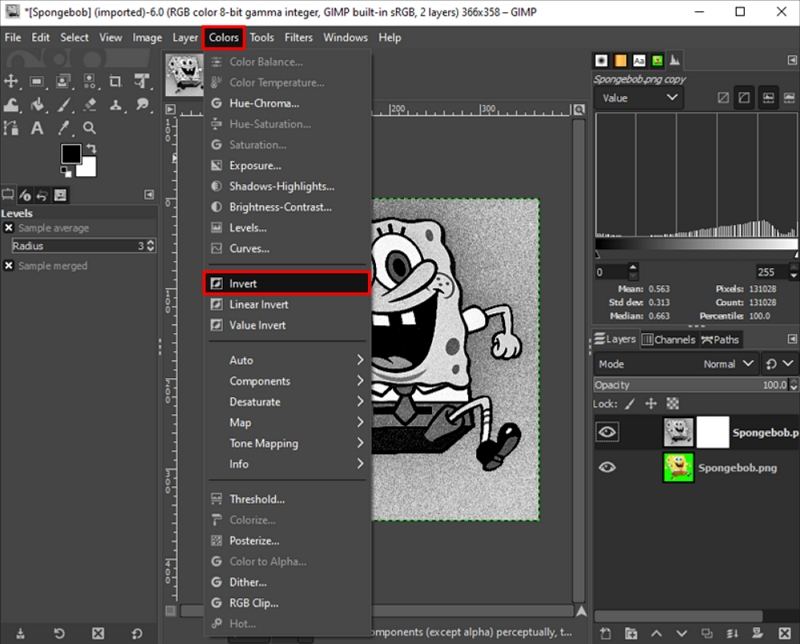








 HitPaw FotorPea
HitPaw FotorPea HitPaw VikPea
HitPaw VikPea
Compartilhar este artigo:
Selecionar a classificação do produto:
Antônio García
Editor-em-Chefe
Trabalho como freelancer há mais de cinco anos. Sempre fico impressionado quando descubro coisas novas e os conhecimentos mais recentes. Acho que a vida não tem limites, mas eu não conheço limites.
Ver todos os ArtigosDeixar um Comentário
Criar sua avaliação sobre os artigos do HitPaw